Обичайте темата на Adapta GTK, но не сте доволни отЦветна схема по подразбиране? Ако е така, може да ви интересува цветният пакет за темата Adapta GTK. Той съдържа същия страхотен дизайн на Adapta, но дава на потребителите различни цветови опции, като лилаво, червено, синьо, зелено, оранжево и много, много други!
Изтеглете цветен пакет за тема на Adapta GTK
Получаването на цветен пакет на Adapta GTK се извършва чрез уебсайта Gnome-look.org. Възможно е обаче също да изтеглите суровия изходен код чрез GitHub, въпреки че това не се препоръчва.
За да се запознаете с най-новата тема на Adapta GTKцветен пакет за използване в това ръководство, започнете, като отидете на страницата му на Gnome-look.org. След като посетите страницата Gnome-look.org, намерете бутона „Файлове“ и го изберете, за да разкриете наличните изтегляния.
Преминете през списъка и изберете файла „adapta-gtk-theme-colorpack_3.94.0.149.tar.xz“. След това щракнете върху големия син бутон „Изтегляне“, за да го запазите на вашия Linux компютър.
Забележка: Моля, игнорирайте DEB пакетите, изброени на страницата за цветни теми на Adapta GTK, тъй като те са от значение само за Ubuntu и Debian и не са подходящи в това ръководство.
След като изтеглянето на „adapta-gtk-theme-colorpack_3.94.0.149.tar.xz“ завърши, отворете терминален прозорец, като натиснете Ctrl + Alt + T или Ctrl + Shift + T на клавиатурата. След това използвайте CD команда за преместване на черупката от началната директория (~) в папката "Изтегляния".
cd ~/Downloads
Извличане на цветен пакет за тема на Adapta GTK
Цветовият пакет на Adapta GTK се разпространява на потребителите на Linux чрез компресиран TarXZ архив. За да получите достъп до файловете с теми в архива, трябва да декомпресирате файла. Използвайки катран команда по-долу, извлечете съдържанието на „adapta-gtk-theme-colorpack_3.94.0.149.tar.xz“.
tar xvf adapta-gtk-theme-colorpack_3.94.0.149.tar.xz"
След извличане на архива изтрийте архива TarXZ от папката за изтегляне с помощта на RM команда.
rm adapta-gtk-theme-colorpack_3.94.0.149.tar.xz
След това създайте нова папка, наречена „A Colors.”Създаването на тази папка е необходимо, тъй като вашата директория“ Изтегляния ”ще бъде запълнена с много различни файлове от цветния пакет, което затруднява подреждането.
mkdir -p "A Colors"
Преместете всички извлечени файлове и папки с теми в „Adapta Colors“, като използвате MV команда.
mv Adapta*/ "A Colors"
Преместете терминала в папка „Цветове“, като използвате CD.
cd "A Colors"
Инсталиране на цветен пакет Adapta GTK
Сега, когато цветният пакет на Adapta GTK се изтегли и извлече на вашия Linux компютър, инсталацията може да започне. Следвайте инструкциите за инсталиране, описани по-долу, за да настроите всичко.
На единични потребители
Настройването на цветния пакет на Adapta GTK като един потребител означава преместване на една (или всички) от темите, включени в декомпресирания архив, в папка, известна като „.themes“ в домашната ви директория (~).
За да стартирате процеса на инсталиране, създайте нова директория в началната папка на потребителя, в който в момента сте влезли с защитен режим команда. Имайте предвид, че някои настолни компютри на Linux създават тази папка, така че може би вече имате тази директория.
mkdir -p ~/.themes
След като бъде създадена новата папка ".themes", използвайте LS командвайте вътре в папката „Цветове“, за да видите различните теми на Adapta GTK, включени в цветния пакет.
ls
Погледни през LS изход и да решите тема на Adapta, която искате да инсталирате като един потребител. След това въведете командата по-долу, за да се случи.
mv Adapta-Color ~/.themes/
Алтернативно, инсталирайте всяка отделна тема, включена в пакета, като един потребител, като изпълните тази команда.
mv Adapta-* ~/.themes/
Цялата система
Ако искате всички потребители на вашата Linux система да имат достъп до цветния пакет на Adapta GTK, инсталирайте за цялата система. За да направите това, започнете с пускането на LS команда. Ls ще покаже изход от всички теми в директория „A Color“.
ls
Погледнете изхода на LS и изберете тема, която искате да инсталирате от цветния пакет. След това използвайте командата по-долу, за да го направите.
sudo mv Adapta-Color /usr/share/themes/
Или, ако предпочитате да направите всяка отделна тема, включена в пакета, достъпна за всички, инсталирайте със следната команда.
sudo mv Adapta-* /usr/share/themes/
Активирайте цветен пакет Adapta GTK за Linux
Инсталиране на цветен пакет на Adapta GTKLinux няма да го направи по подразбиране за вашия компютър с Linux. Вместо това ще трябва да преминете през системните настройки на работната среда и да я промените, за да се случи това.

За да промените основната тема на GTK в Linux на такаваот многото теми в цветния пакет на Adapta GTK, стартирайте системните настройки. След като се отвори областта за настройки, потърсете „Външен вид“ или „Тема“ и изберете една от цветовете на Adapta в списъка.
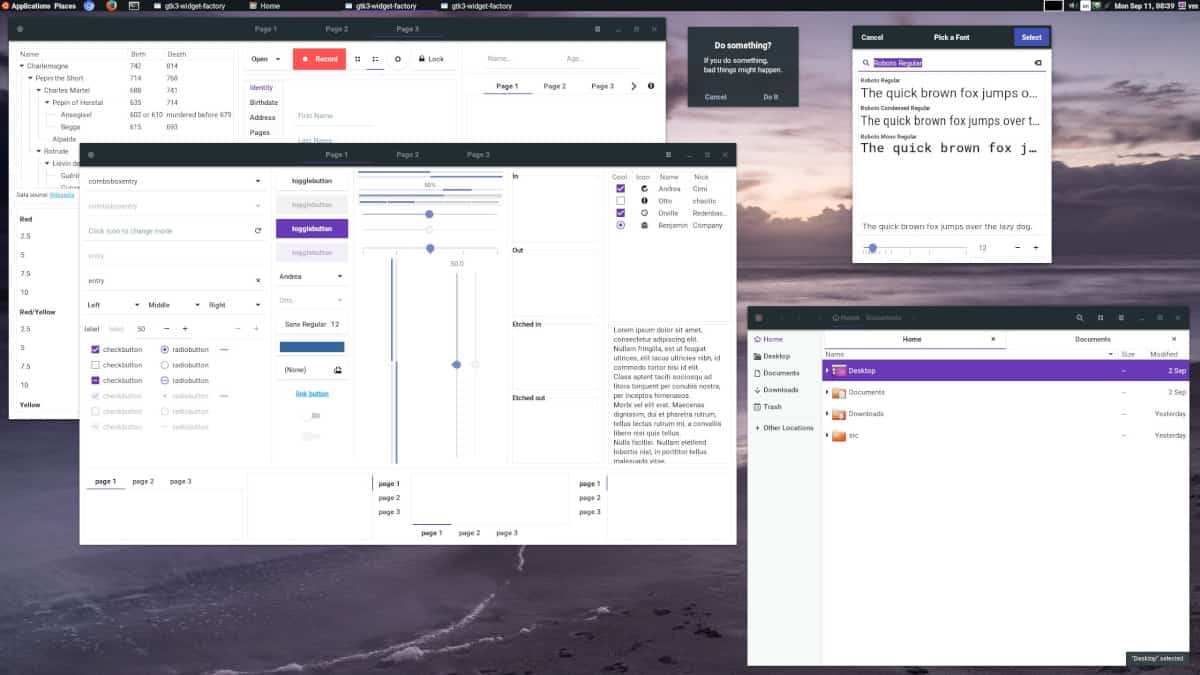
Трудно измисляте как да го направитепревключете темата GTK по подразбиране на вашата работна среда на Linux? Не се притеснявайте! Имаме ти гръб! Погледнете списъка по-долу за подробни инструкции как да превключите темата за среда на работния плот по подразбиране!
- Gnome Shell
- мате
- Budgie
- канела
- LXDE
- xfce4













Коментари